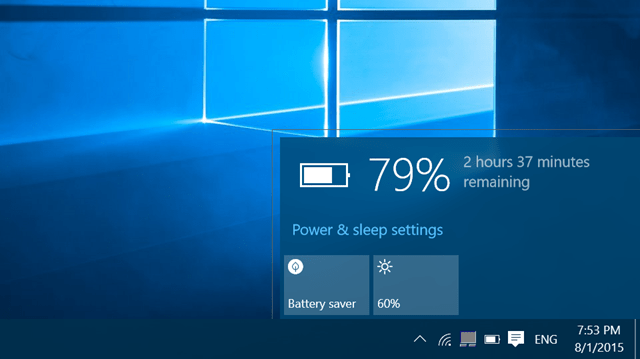
Този софтуер ще поддържа драйверите ви работещи, като по този начин ви предпазва от често срещани компютърни грешки и отказ на хардуер. Проверете всичките си драйвери сега в 3 лесни стъпки:
- Изтеглете DriverFix (проверен файл за изтегляне).
- Щракнете Започни сканиране за да намерите всички проблемни драйвери.
- Щракнете Актуализиране на драйвери за да получите нови версии и да избегнете неизправности в системата.
- DriverFix е изтеглен от 0 читатели този месец.
Windows 10 е интелигентен фърмуер, създаден да предложи страхотно и интуитивно изживяване дори за потребители от начално ниво. Така че, затова има толкова много системни известия показва на вашето устройство.
Въпреки че в повечето ситуации тези известия са там, за да ви помогнат оптимизирайте и подобрете цялостната си работа с Windows 10, понякога всичко може да се окаже доста досадно. Такъв пример е съобщението за известие за батерията, в което се казва, че „Открихме една или повече настройки, които могат да повлияят на живота на батерията: Яркостта на екрана е настроена на 100%, режимът на заспиване е настроен на Никога’.
Накратко, ОС ви казва, че вашият батерията ще се изтощи излиза по-бързо, защото не конфигурирате правилно някои вградени настройки, като яркост на екрана и общи режими на празен ход. Странното е, че получавате тези известия дори когато компютърът ви е свързан към променлив ток. И тъй като сте задали режим на заспиване на никога, това наистина означава, че не искате да превключвате компютъра си в режим на заспиване поради конкретни причини. Така че, в тези ситуации Център за действие на Windows 10 функционалността за известия може да се окаже истински досадно нещо.
Следователно можете да помислите при деактивиране / изключване на известията за батерията заедно с другите подобни системни известия, които действат по същия начин - например могат да се показват подобни съобщения от Windows Defender (най-вече когато няма за какво да се притеснявате) или всеки път, когато се предлага нова актуализация. Е, както вече беше посочено, ако известията на Windows 10 ви подлудяват, трябва да деактивирате системата на Windows 10 Action Center и ето какво трябва да следвате:
Как да изключим известието „Намерихме една или повече настройки, които могат да повлияят на живота на батерията“
- Натисни Win + I клавишни клавишни комбинации.
- The Системни настройки ще се покаже прозорец.

- Оттам кликнете върху Система.
- От следващия прозорец от левия панел изберете Известия и действия.
- Превъртете надолу и намерете Пестене на батерия влизане.
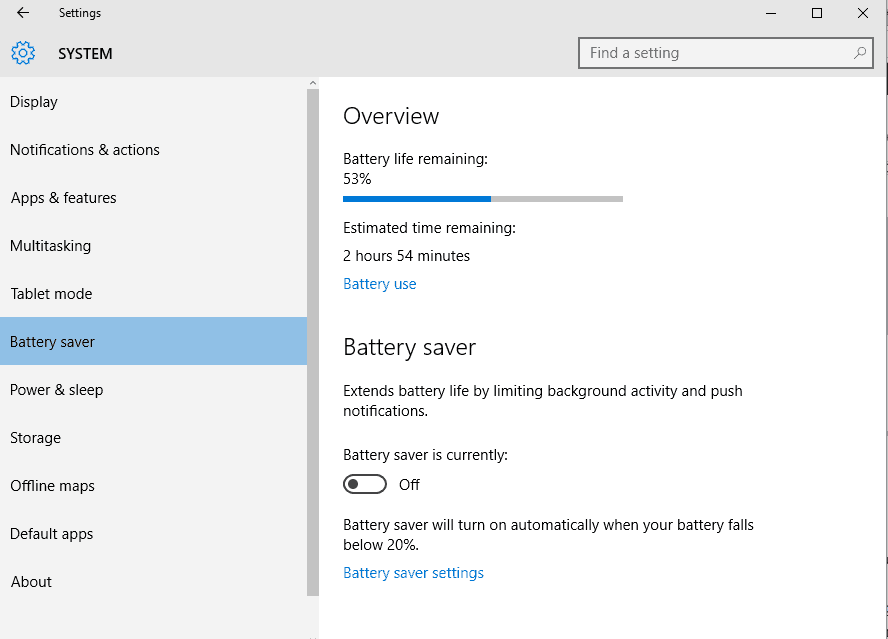
- Просто изключете плъзгача за деактивиране на известията за запазване на батерията.
Ако не можете да изключите този плъзгач (ако е станал сив и не можете да го изключите / включите), уверете се, че устройството ви с Windows 10 не е свързано към източник на захранване. И така, изключете го от източника на захранване и след това опитайте отново да деактивирате известията за запазване на батерията - ако плъзгачът е все още сив и деактивиран, рестартирайте компютъра и опитайте отново.
Ако все още не можете да изключите Икономия на батерията, уверете се, чеПолучавайте известия от приложения и други податели’Е активирана (тази функция може да бъде разположена със същите стъпки отгоре); след това изключете известието за пестене на батерията и деактивирайте отново „Получаване на известия от приложения и друг подател“.
Освен това можете също да опитате да: навигирате към Системни настройки -> Захранване и сън -> Допълнителни настройки на захранването -> Промяна на настройките на плана -> Промяна на разширените настройки на захранването -> Батерия и изключете Известия за ниска батерия за ситуации, в които е включен или включен. И да, иконата за пестене на батерията не трябва да е настроена на „включено“, а на „изключено“.
По този начин можете успешно да деактивирате / изключите известията за запазване на батерията в системата Windows 10. Така че, след прилагането на тези ощипвания, вече не трябва да получавате съобщението „Намерихме една или повече настройки, които могат да повлияят на живота на батерията“.
Ако все още имате въпроси или ако не успеете да приложите правилно стъпките за отстраняване на неизправности, обяснени по-горе, не се колебайте и споделете с нас своя опит и наблюдения.
СВЪРЗАНИ ИСТОРИИ ЗА ПРОВЕРКА:
- Батерията на Surface Book 2 има живот на батерията от 17 часа
- Поправка: Известието за изтощена батерия на Windows 10 не работи
- 15 най-добрият софтуер за тестване на батерии за лаптоп


